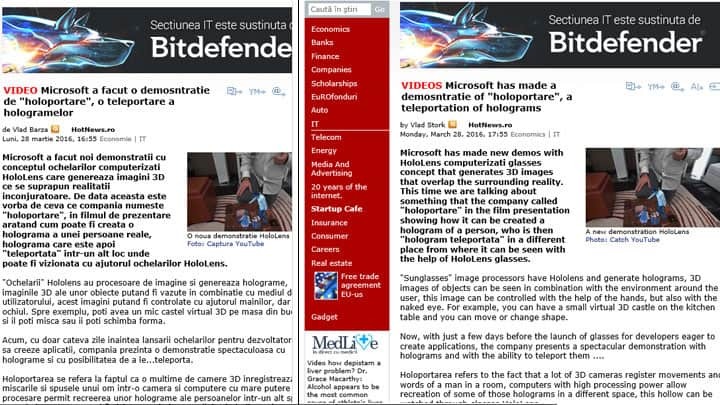- Microsoft Edge est le navigateur par défaut préinstallé avec Windows 10.
- Microsoft Edge a ses problèmes, et beaucoup ont signalé que des suggestions de recherche et des suggestions de sites Web manquaient.
- Pour résoudre ce problème, essayez d'exécuter l'utilitaire de résolution des problèmes des applications Windows ou l'analyse SFC sur votre PC.
- Cet article fait partie de notre Moyeu de bord, et si vous souhaitez en savoir plus sur Edge, nous vous suggérons de le consulter.

Vous méritez un meilleur navigateur! 350 millions de personnes utilisent Opera quotidiennement, une expérience de navigation à part entière qui s'accompagne de divers packages intégrés, d'une consommation de ressources améliorée et d'un excellent design.Voici ce que Opera peut faire :
- Migration facile: utilisez l'assistant Opera pour transférer des données existantes, telles que des signets, des mots de passe, etc.
- Optimisez l'utilisation des ressources: votre mémoire RAM est utilisée plus efficacement que Chrome
- Confidentialité renforcée: VPN gratuit et illimité intégré
- Pas de publicité: le bloqueur de publicités intégré accélère le chargement des pages et protège contre l'exploration de données
- Télécharger Opéra
Microsoft a remplacé avec succès Internet Explorer par le navigateur Edge qui a fait ses débuts avec Windows 10. Le navigateur a fait l'objet d'une refonte et d'une mise à jour des fonctionnalités en temps opportun.
Cependant, une mise à jour récente du navigateur Edge semble présenter des problèmes particuliers.
Un problème commun aux utilisateurs était que les suggestions de recherche et de site Web ne s'affichaient pas dans le Bordbarre d'adresse de.
C'est assez ennuyeux étant donné que vous avez déjà ajouté le site Web à vos favoris et que vous devez le saisir à nouveau.
Si vous souffrez d'un problème similaire sur Windows 10, examinons la solution possible du problème afin que vous puissiez à nouveau commencer à utiliser Edge. Le navigateur sans aucun problème.
La mise à jour de Windows met généralement à jour différents fichiers vers leurs versions les plus récentes qui sont les plus sécurisées, et parfois ces fichiers interrompent le fonctionnement du navigateur.
Essayons de résoudre le même problème avec une multitude de méthodes différentes qui sont les suivantes.
Comment puis-je récupérer des suggestions de sites Web dans Edge ?
- Essayez un autre navigateur
- Exécutez l'utilitaire de résolution des problèmes des applications Windows
- Exécuter l'analyse SFC
- Exécuter l'outil DISM
- Nettoyer le démarrage
1. Essayez un autre navigateur

Les problèmes avec Microsoft Edge inférieur pourraient être résolus par l'introduction de Bord Chrome.
Cependant, compte tenu du temps qu'il a fallu à Microsoft pour gérer l'optimisation des performances et de l'interface utilisateur la plus simple, nous ne voulons pas vraiment croire que cela en vaudra la peine.
Au lieu d'Edge, pourquoi n'essayez-vous pas un navigateur qui est déjà génial et qui a tendance à être encore meilleur ?
Opera Browser apporte tout ce dont vous avez besoin dès le départ. Même si vous pouvez installer toutes les extensions Chrome, il est livré avec tellement de fonctionnalités intégrées qu'il n'y a vraiment pas besoin de le faire.
Il vous aidera à éviter le suivi et le ciblage publicitaire, il est livré avec un VPN et bloqueur de publicités, sans oublier qu'il est enveloppé dans une conception d'interface utilisateur intuitive.

Opéra
Si Edge n'affiche pas les suggestions de recherche et de site Web, Opera intervient comme une excellente alternative. Prêt à l'essayer ?
Visitez le site Web
2. Exécutez l'utilitaire de résolution des problèmes des applications Windows
- Aller à Paramètres > Mise à jour et sécurité > Dépannage.
- Faites défiler jusqu'en bas et exécutez le Dépannage de l'application Windows Store qui est conçu pour vérifier automatiquement les problèmes et les rectifier.

Si vous rencontrez des problèmes pour ouvrir l'application Paramètres, consultez cet article pour résoudre le problème.
3. Exécuter l'analyse SFC
- Ouvrez l'invite de commande en tant qu'administrateur à partir du menu Démarrer ou de la boîte de dialogue Exécuter.
- Taper SFC/scannow.

- Frappé Entrer
- Les commandes lanceront le scanner et le scanner commencera à fonctionner immédiatement sans aucune invite ni confirmation de votre part. Le scanner est automatique, vous n'obtiendrez donc pas non plus de mises à jour de statut.
4. Exécuter l'outil DISM
- Ouvrez l'invite de commande en tant qu'administrateur à partir du menu Démarrer ou de la boîte de dialogue Exécuter.
- Tapez les commandes suivantes :
DISM.exe /Online /Cleanup-image /scan healthDISM.exe /En ligne /Cleanup-image /Restore health
- DISM peut prendre du temps pour terminer l'analyse de quelques minutes à quelques heures selon le matériel.
Si DISM a échoué sur Windows 10, cela Guide rapide vous aidera.
5. Nettoyer le démarrage

Clean Boot est quelque peu similaire au mode sans échec qui ne charge qu'un nombre défini de pilotes et de programmes essentiels au fonctionnement de Windows sans aucun problème.
Cela devrait résoudre tous les types de conflits logiciels si par hasard vous en souffrez. Apprenez à effectuer un démarrage propre ici.
Ce sont quelques étapes que vous devez effectuer pour vous débarrasser de la barre de recherche et du problème de site Web auxquels vous étiez confronté avec le navigateur Edge.
Ces types de problèmes sont plus susceptibles de se produire en raison de mises à jour ou de conflits avec d'autres installations de logiciels.
Cela mis à part, le navigateur Microsoft Edge s'est amélioré de plusieurs kilomètres depuis sa sortie, et les utilisateurs semblent aimer l'interface utilisateur élégante offerte par le navigateur.
Qu'en pensez-vous? Faites-nous part de votre opinion dans la section commentaires ci-dessous.
 Vous avez toujours des problèmes ?Corrigez-les avec cet outil :
Vous avez toujours des problèmes ?Corrigez-les avec cet outil :
- Téléchargez cet outil de réparation de PC noté Excellent sur TrustPilot.com (le téléchargement commence sur cette page).
- Cliquez sur Lancer l'analyse pour trouver des problèmes Windows qui pourraient causer des problèmes de PC.
- Cliquez sur Tout réparer pour résoudre les problèmes avec les technologies brevetées (Réduction exclusive pour nos lecteurs).
Restoro a été téléchargé par 0 lecteurs ce mois-ci.